Содержание
Диагностика установка VADIS
На этой странице я расскажу вам как самостоятельно установить программу VADIS для ремонта, диагностики и поиска запасных частей Volvo. Программа устаревшая, но для
старых автомобилей Volvo выпуска до 2000 года актуальна по сей день. Она содержит массу полезной информации по ремонту этих машин.
Дальнейшим развитием этой программы стала VIDA, но разработчики посчитали лишним поддерживать обслуживание старых автомобилей. В последствии огромное
количество информации по старым машинам было удалено из VIDA.
Требования к компьютеру VADIS InfoPC
Процессор Pentium III 500 MHz
128 Mb ОЗУ
Жесткий диск 13.5 Gb
Привод DVD
Дисковод 3.5’’ 1.44 Mb
Сетевая плата 10/100 Mbit/sec
Два последовательных порта
Видео с разрешением 1024×768
Операционную систему Windows NT 4 с установленным Service Pack 4
Установленный Microsoft Internet Explorer 5. 01 рекомендуется из комплекта поставки VADIS
01 рекомендуется из комплекта поставки VADIS
Подготовка к установке программы
Ограниченное время использования программы. Сделаем VADIS работоспособным.
Делаем вот так :
найдем в каталоге Vadis32 / Ini / cdinfo.ini
открыть cdinfo.ini редактором и поменять следующие строки
WarningDays = 11999
ExpirationDays = 11999
В новых версиях запускаем ПОИСК в виндах, найдутся 3 файла cdinfo.ini, в одном из них будет нужная строка которую и нужно поменять.
Теперь программа не реагирует на старую дату.
Еще один вариант обхода ограничения даты использования VADIS
Установленный VADIS 2004 Edition C — RU и работающий, с недавнего времени стал писать что срок лицензии истек и с января следующего
года его нельзя использовать.
Исправил так:
изменил в файле cdinfo.ini
находящимся в каталоге \Info\vvindex\ini
строчку ValidInfoDate=»2004-04-27″ на ValidInfoDate=»2026-04-27″.
После установки программа просит вставить DVD при выборе модели
Делаем вот так :
войдем в реестр Windows
проверьте следующие параметры в реестре и измените при необходимости букву диска или путь к директории Info
[HKEY_LOCAL_MACHINE\SOFTWARE\Volvo\Info]
«VvindexLocation»=»F:\VADIS\Info»
«DataLocation»=»F:\VADIS\Info»
Установка программы VADIS
Вставьте СД-диск, помеченный как “Setup в CD-ROM и запустите программу установки “setup.exe”.
После появления окошка с приветствием, нажмите кнопку “Install”. Начнется копирование необходимых файлов на диск.
Не нажимайте никаких кнопок, пока программа не выдаст сообщение об успешном окончании установки.
Этот этап установки может занять некоторое время ( 1- 2 минуты в зависимости от компьютера).
После успешного завершения копирования файлов, появится окно с предложением установить демо-версию программы,
если она вам не нужна, то нажмите на кнопку “Cancel” иначе – “Install”.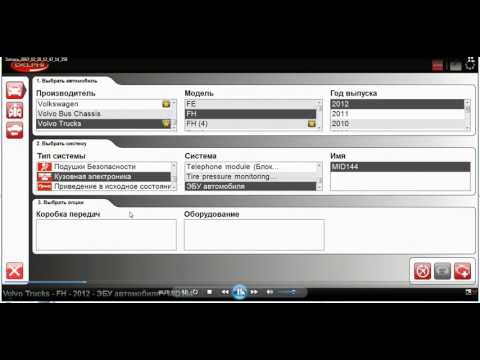
Если вы нажали “Cancel”, программа запросит подтверждение ваших действий. Нажмите кнопку, соответствующую вашему выбору.
После успешной установки будет выдано сообщение. Теперь нажмите на кнопку “ОК”.
Программа установлена.
Произведем настройку для дальнейшей работы.
Запустите программу. “Пуск\Программы\Vadis\VADIS ”.
Теперь необходимо ввести имя и пароль.
User ID: SYSADM
Password: NQZ5-XC3E-P8HD-A2SU
Пароль необходимо вводить как написано выше. Тире вводится тоже!
После того как будет введен пароль, не нажимайте клавиш, а мышкой нажмите на кнопку, расположенную справа “System Configuration”.
Теперь можно зарегистрировать имя нового пользователя.
User ID: — введите имя пользователя (не более 8 символов).
Password: — введите пароль пользователя (“1”).
Теперь слева чуть ниже выберите дополнительные опции.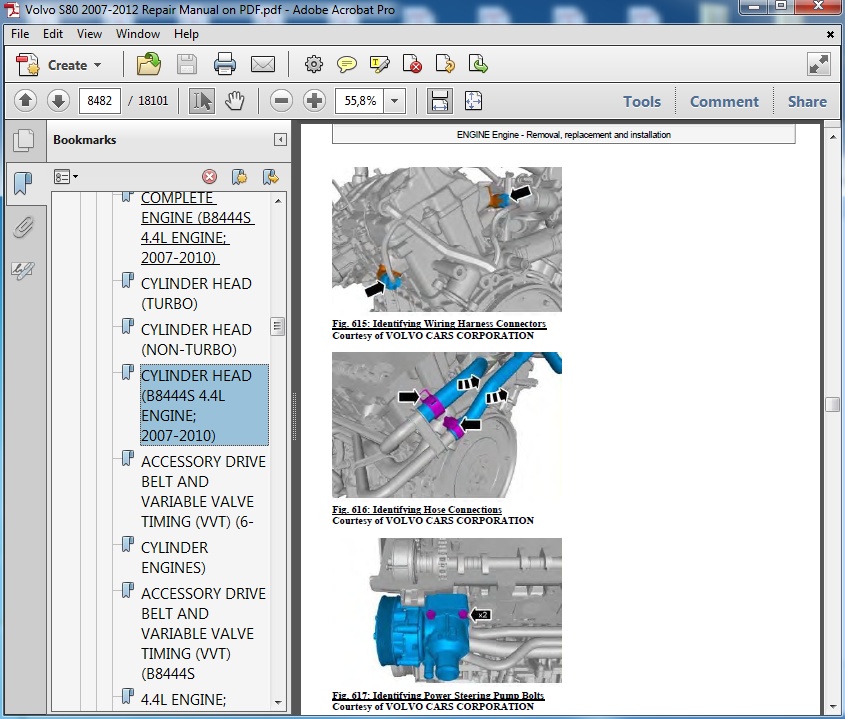
User Language — язык на котором будет происходить общение с программой.
(Внимание! При выборе английского(US ), доступна будет только 400 серия. Для полного получения информации, установите русский или немецкий язык.)
Information Types — тип доступной информации. Нажмите на кнопку “Select All” или выберите те пункты которые Вам необходимы.
Partner group — здесь выберите “Volvo Car Europe”.
После того как все данные введены, нажмите на кнопку “Create New User”, расположенную чуть ниже.
Если все параметры были введены правильно, то в верхнем левом окне “Сurrent User” появится имя нового пользователя.
Нажмите на кнопку “ОК”.
Конфигурация системы закончена.
Теперь введите имя и пароль пользователя и начинайте работу с программой, нажав на кнопку “Continue”.
Не теряйте пароль и имя пользователя.
Второй вариант установки программы
Обновление VADIS:
1.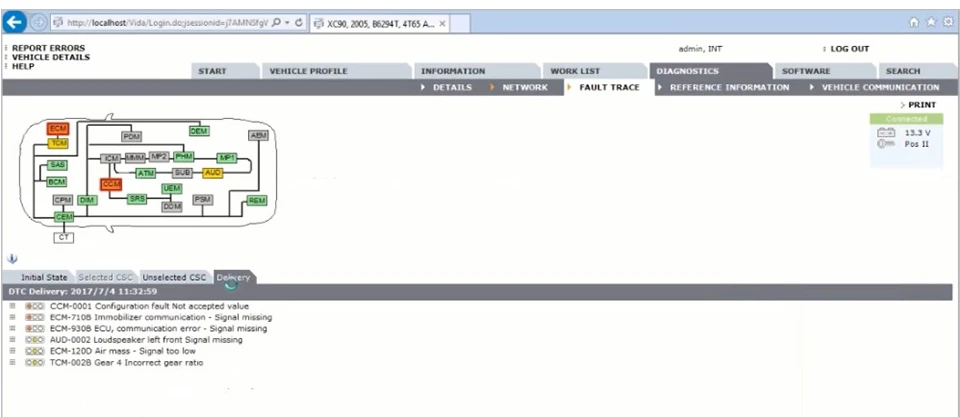 в диалоговом окне Setup Type выбрать Recommended
в диалоговом окне Setup Type выбрать Recommended
2. далее обновление проходит автоматически
После установки и перезагрузки разархивировать файлы DATA1.EXE и DATA2.EXE с дисков DATA1 и DATA2 соответственно и файл DATA3.EXE с диска SETUP в каталог на жестком диске,
например C:\VOLVO\INFO.
После установки временный каталог C:\TEMP\VADIS можно удалить.
Запустить Configurator и во вкладке Locations исправить значения параметров Vvindex и Data на каталог, в который скопированы данные,
например C:\VOLVO\INFO. Параметры можно исправить также непосредственно через реестр Windows.
Запуск VADIS
Для запуска VADIS дважды щелкнуть по ярлыку VADIS на рабочем столе и в диалоговом окне User Logon ввести в полях
User ID: VOLVO
Password: VADIS
и нажать кнопку Continue
Установка VADIS
Зарегистрироваться в Windows NT как Администратор
Создать виртуальный диск, сопоставив его временному каталогу,
например C:\TEMP\VADIS, командой SUBST, например, SUBST V: C:\TEMP\VADIS.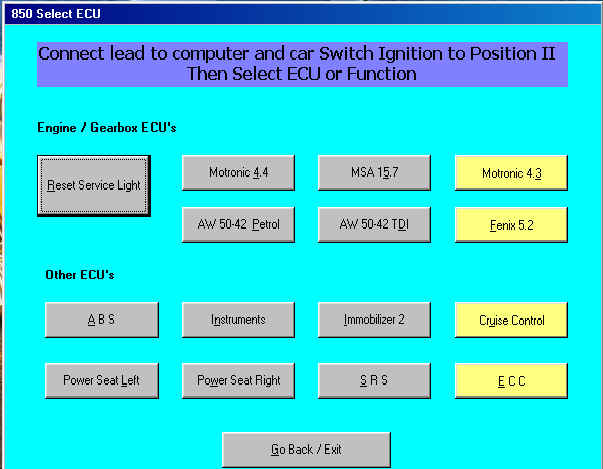
Запустить с диска SETUP файл SETUP.EXE и разархивировать его в виртуальный диск, указав в строке диалогового окна его имя,
например V:\.
Для установки запустить с виртуального диска файл V:\SETUP.BAT.
Настройка VADIS:
1. в диалоговом окне Setup Type выбрать Customized
2. в диалоговом окне Computer System выбрать Info PC
3. в диалоговом окне Components ничего не изменять
4. в диалоговом окне VADIS Language(s) выбрать языки Russian и English (British)
5. в диалоговом окне User Guide Language выбрать язык Russian
6. в диалоговом окне VADIS Destination указать путь установки (лучше не изменять)
7. в диалоговом окне Info Setup Destination указать путь установки (лучше не изменять)
8. в диалоговом окне Component Selection Confirmation просто нажать кнопку Next
9. в диалоговом окне Setup Complete, если будет выбор, указать Yes, I want to restart my computer now
10.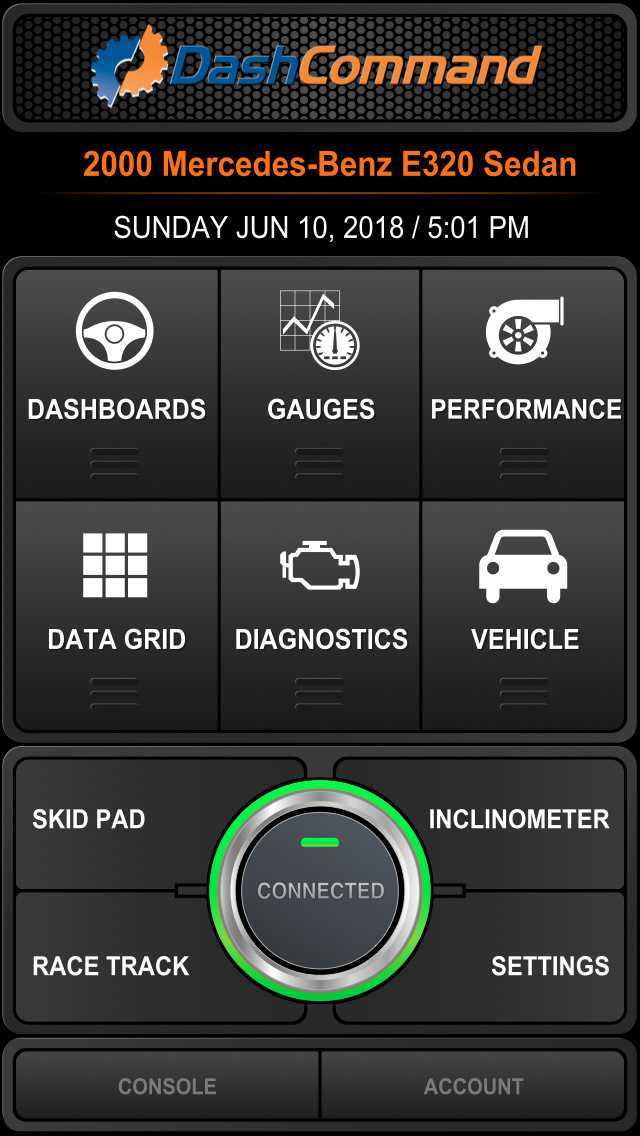 после перезагрузки дважды щелкнуть по ярлыку VADIS на рабочем столе и в диалоговом окне User Logon ввести в полях
после перезагрузки дважды щелкнуть по ярлыку VADIS на рабочем столе и в диалоговом окне User Logon ввести в полях
User ID: SYSADM
Password: NQZ5-XC3E-P8HD-A2SU
и нажать кнопку System Configuration
11. в диалоговом окне System Configuration ввести в полях
User ID: VOLVO
Password: VADIS
в списках выбрать
User Language: Russian
Partner Group: International
нажать кнопки Select All, Create New User и OK.
Учебник для вас
Ожидает решения — Адаптер и программа диагностики — Клуб Вольво
- Joined
- May 15, 2005
- Messages
- 5,467
- Age
- 56
- Марка машины
- Нет машины
- #2
Про адаптер.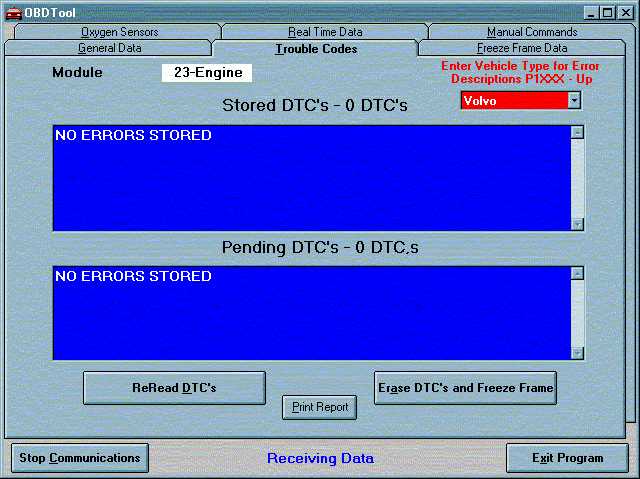
С этим следует обращаться к AutoLife(Сергей).
Он на досуге любит покопаться в мозгах машины — в надежде наставить ее на путь истинный!
Upvote 0 Downvote
AutoLife™
- Joined
- Sep 14, 2005
- Messages
- 369
- Age
- 51
- Имя
- Сергей
- #3
Оригинальное сообщение от Yar
Подскажите, существует ли Сабж. для Volvo.
Точнее, то что они существуют, вопросов нет. Вопрос в том можно ли адаптер сделать самому, как например для немцев K-Line адаптер, и с какой программой можно будет работать?
В нэте есть инфа про VADIS, но скачать негде.
Click to expand…
Инфа есть, но ее очень мало! :confused
Твою машину врядли можно чем то подцепить, всмысле мозги.
Я так понял у тебя 240. Проги на вольво пошли только для машин с 96гв. Если даже у твоей машины есть мозги то их скорее всего мона только зацепить дилерским оборудованием.
Адаптер чтоб Вадис контачил с машиной есть, тока я его в глаза невидел и он заточен чисто под Вольво, называется он VCT2000. Но он идет на машины только с 2000 гв, это я вычислил, но могу ошибаться :dum .
К-Л-адаптер самому спаять непроблема, я сам сделал. Если нужна рабочая схема — обращайся. :hello
Upvote 0 Downvote
- #4
То что машина не новая — это да. ..
..
Но на инжекторе есть выход под диагностику, так что есть надежда, что заработает. Только вопрос, какую программу мучать, OBD?
а схему адаптера, если не сложно, вышли на мыло.
а то их в нете море вариантов, а если есть проверенный то супер
Upvote 0 Downvote
AutoLife™
- Joined
- Sep 14, 2005
- Messages
- 369
- Age
- 51
- Имя
- Сергей
- #5
Оригинальное сообщение от Yar
То что машина не новая — это да…
Но на инжекторе есть выход под диагностику, так что есть надежда, что заработает.Только вопрос, какую программу мучать, OBD?
а схему адаптера, если не сложно, вышли на мыло.
а то их в нете море вариантов, а если есть проверенный то суперClick to expand…
Надежда умирает последней
Выход есть, только он для дилерского оборудования и скорее всего для самодиагностики. И проги для него нет.
Схему рабочую по которой я делал, вышлю. Тока мыло мне в личку кинь!
:dance
Upvote 0 Downvote
- #6
что за самодиагностика и с чем её едят?
Upvote 0 Downvote
AutoLife™
- Joined
- Sep 14, 2005
- Messages
- 369
- Age
- 51
- Имя
- Сергей
- #7
Оригинальное сообщение от Yar
что за самодиагностика и с чем её едят?Click to expand.
..
Читай тут: http://volvo-850.narod.ru/diag2.htm
Все оч понятно написано на этом сайте
Upvote 0 Downvote
VVindy
- #8
Volvo-FCR
копался в поисковике и натолкнулся на вот это:
http://www.onboarddiagnostics.co.uk/volfcr/
Возникло масса вопросов. Кто-нибудь этой програмкой пользовался или другой подобной? Может поделиться?
Где берутся эти ИСО интерфейсы. Интересно было бы в мозгах и машины покапаться.
Upvote 0 Downvote
SergVolvo
- Joined
- May 4, 2005
- Messages
- 10,786
- Марка машины
- Volvo
- Модель Volvo
- 850
- Регион
- Москва
- Имя
- Сергей
- #9
Все тамже на моем сайте есть, а какую ты хочешь машинку посмотреть? Какие блоки?
Ремонт Volvo.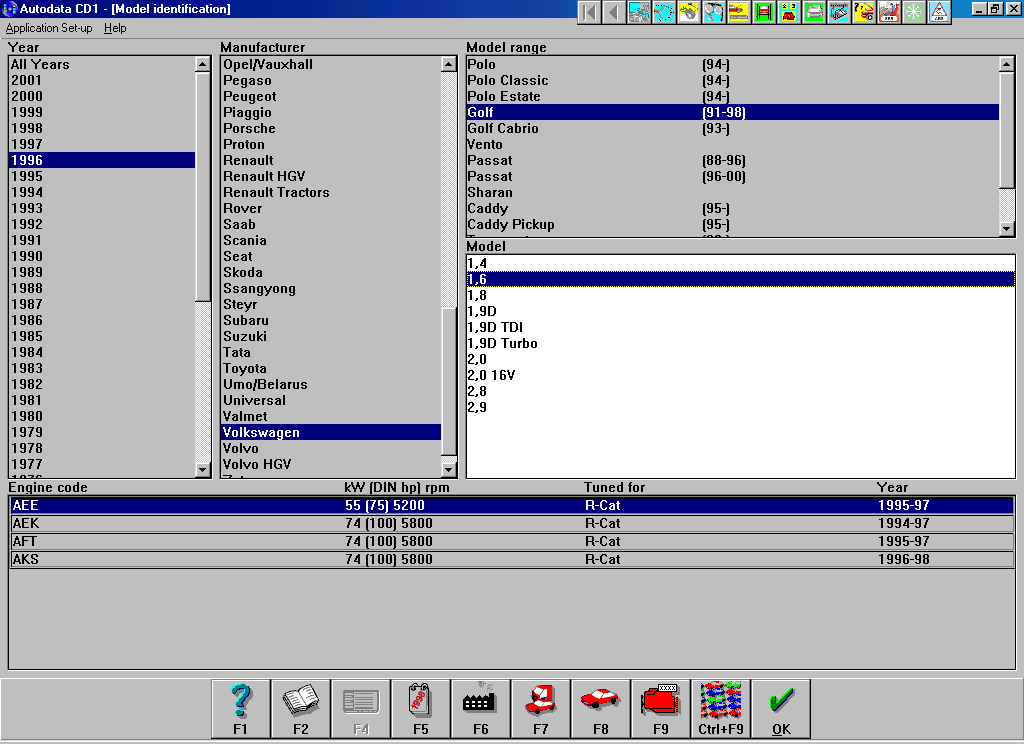 Программирование Volvo. Клонирование блоков, модулей. Привязка ключа, брелка. Смена конфигурации Volvo, включение круиза, таймера подогревателя, отключение автонейтрали. Русификация Вольво. Прошивки Вольво.
Программирование Volvo. Клонирование блоков, модулей. Привязка ключа, брелка. Смена конфигурации Volvo, включение круиза, таймера подогревателя, отключение автонейтрали. Русификация Вольво. Прошивки Вольво.
Upvote 0 Downvote
VVindy
- #10
Хочу разобраться со своей V40 T4 99, она иногда лампочки зажигает про DSA. А еще хочу лампочку сервис погасить.
Сайт хороший, обстоятельный, жаль что у меня не 850 🙂
Не нашел только кодов ошибок, или плохо искал?
Upvote 0 Downvote
SergVolvo
- Joined
- May 4, 2005
- Messages
- 10,786
- Марка машины
- Volvo
- Модель Volvo
- 850
- Регион
- Москва
- Имя
- Сергей
- #11
ей Богу плохо искал, раздел «ДИАГНОСТИКА » как раз для ВАС.
Какая разница 850 или 40 или 70 или 60….начинка приблизительно одинаковая.
ДВижки вообще близнецы , шопотом (одинаковые). НУ после 2000 -2001 года навешали на них всякой всячины еще ввиде дроселей электронных и регулировку фаз…
Вобщем читайте и будет Вам счастье!
А если будут вопросы, или еще какой интерес -милости просим.
Почта моя на титульной странице имеется — пишите.
Ремонт Volvo. Программирование Volvo. Клонирование блоков, модулей. Привязка ключа, брелка. Смена конфигурации Volvo, включение круиза, таймера подогревателя, отключение автонейтрали. Русификация Вольво. Прошивки Вольво.
Upvote 0 Downvote
- #12
Собрал пробник, подключил к OBD.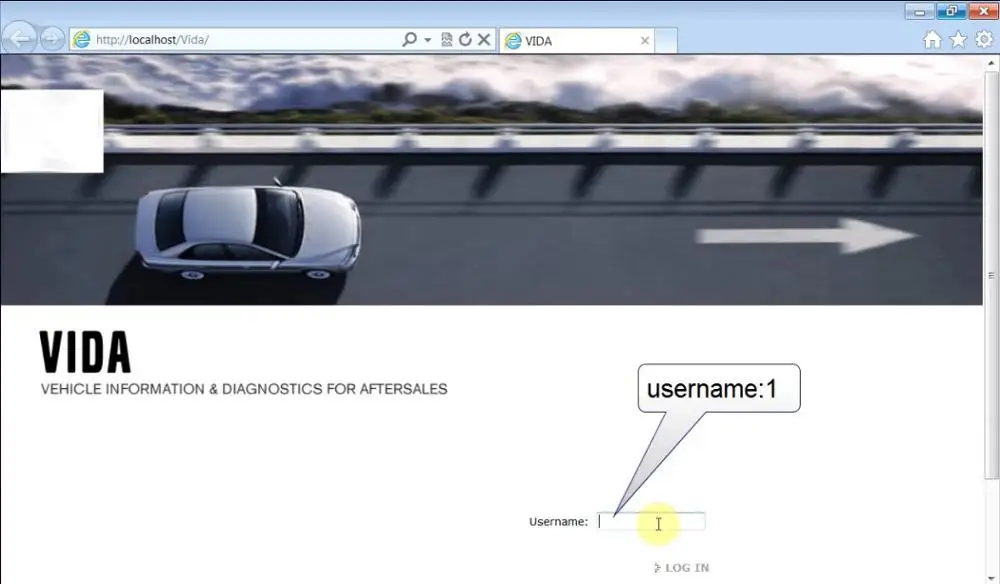
По разному пробовал нажимать, но в ответ никакой реакции.
Машина 850 (95-96 г.). Горит «сервис» и «лямбда».
Что может быть не так?
Upvote 0 Downvote
SergVolvo
- Joined
- May 4, 2005
- Messages
- 10,786
- Марка машины
- Volvo
- Модель Volvo
- 850
- Регион
- Москва
- Имя
- Сергей
- #13
Какой блок хотел продиагностировать?
Зажигание включил?
Перед включением зажигания светодиод светится в пол накала?
В какое гнездо № включал провод для теста?
Бум разбираться.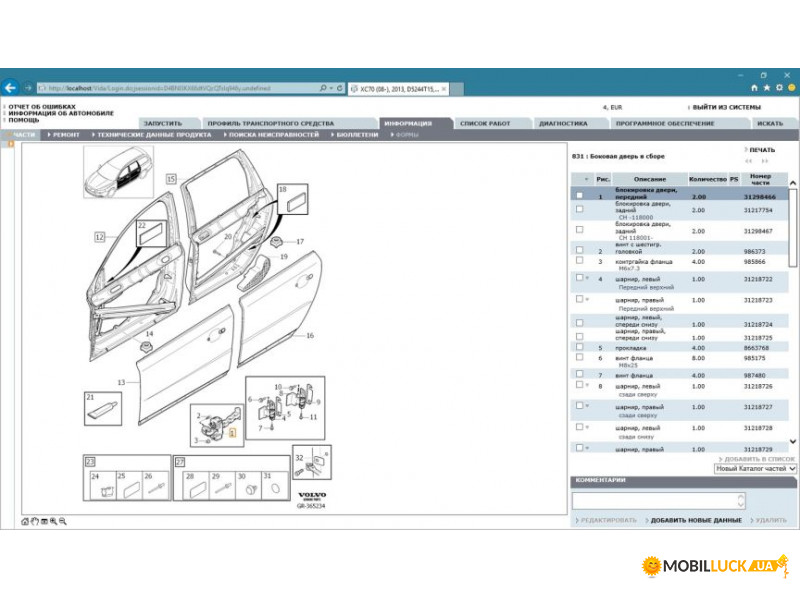
Ремонт Volvo. Программирование Volvo. Клонирование блоков, модулей. Привязка ключа, брелка. Смена конфигурации Volvo, включение круиза, таймера подогревателя, отключение автонейтрали. Русификация Вольво. Прошивки Вольво.
Upvote 0 Downvote
- #14
Делал все по инструкции.
Со схемой ошибиться не мог, вроде как радиоинженер в прошлом.
Точно помню что при нажатии на кнопку загорается очень ярко.
В инете нашел два варианта распиновки разъема.
Втыкал везде, реакции ноль.
Upvote 0 Downvote
- #15
Как то пытался найти про диагностику ЭБУ по
марке машины- толком ничего не нашёл.
Надо искать по марке ЭБУ. Посмотреть на
каких машинах, других производителей, они устанавливались и вот
уже к ним искать ПО и т.д.
Upvote 0 Downvote
GROSS777
1
- Joined
- Jul 1, 2005
- Messages
- 879
- #16
В инете ничего искать не надо…
Сергей все выложил на своем сайте:
http://volvo-850.narod.ru/obdsoket.htm
плюсовой провод в 16 контакт
минусовой в 4 или 5 контакт (в какой удобнее… и там, и там — масса)
сигнал снимаем с 3 контакта
После правильного подключения проводов, диод горит в полнакала.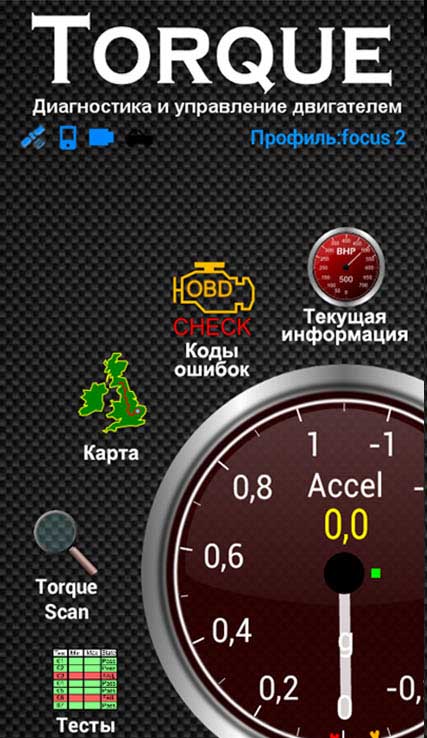 ..
..
Включаем зажигание — диод гаснет…
Нажимаем (кратко) на кнопку — загорается…
Отпускаем кнопку — гаснет…
Через 2-3 секунды, диод начинает кратковременно зажигаться-гаснуть (коды выдает)…
Поподробнее, плиз, что (из вышеизложенного) присутствует, а чего нет?
ЗЫ Про то какой блок стоит, Сергей не просто так спросил… если внимательно посмотрим таблицу (по вышевыложенной ссылке), то увидим, что Фениксом там и не пахнет, к примеру…
Upvote 0 Downvote
VVindy
- #17
A vot VOL-FCR vse ge koto usal?
Upvote 0 Downvote
SergVolvo
- Joined
- May 4, 2005
- Messages
- 10,786
- Марка машины
- Volvo
- Модель Volvo
- 850
- Регион
- Москва
- Имя
- Сергей
- #18
Вариант распиновки разъема только Вольвовский подходит.
Вольво использует закрытый (заводской ) протокол для диагностики блоков, установленных на своей машине. Программы кроме как для Мотроника 4.4 универсальные больше ни к одному блоку не подходят. Программа ВОЛ ФЦР специально написана для Вольво , работает только с ней.
Других программ не существует пока. Диагностику можно делать либо Сканером дилерским, либо БОШ КТС ее берет, либо самоделками о которых у меня на сайте все расписано от и до.
И так, Гросс 777 Вам правильно все указал.
Разжевываю по пунктам, раз не вычитали сами это на моём сайте.
1. РАСПИНОВКА РАЗЪЕМА ОБД2 на ВОЛЬВО , что на каком контакте находится :
http://s850.narod.ru/obdsoket.htm
2.Как делать диагностику на машине с разъемом ОБД2 ?
-для этого нужно сделать «ИНдикатор».
http://s850.narod.ru/diag1.htm
-как диагностировать с помощью индикатора
http://s850.narod.ru/diag2.htm
-как запустить активный тест для блока
http://s850.narod.ru/kvetkod.htm
3.Расшифровать коды диагностики для исследуемого блока можно здесь
http://s850.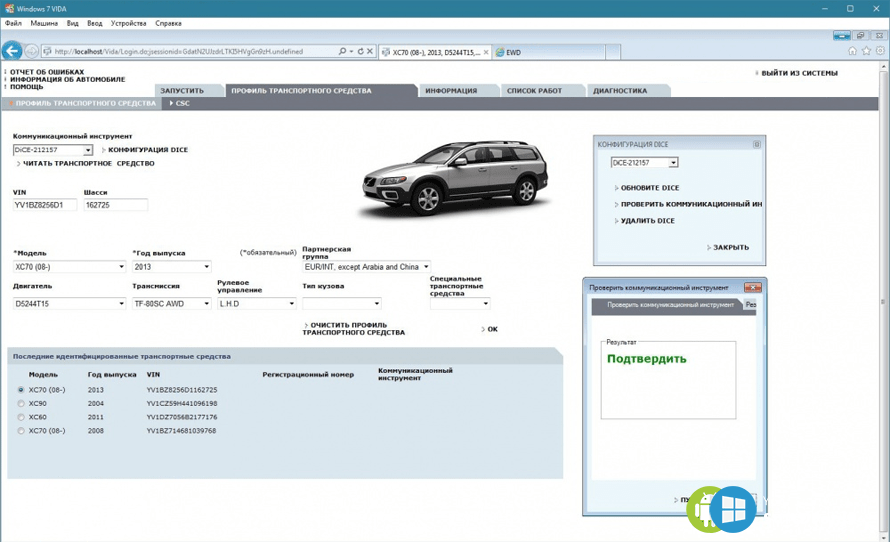 narod.ru/kod.htm
narod.ru/kod.htm
4 .Лампочку «Сервис» гасят так
http://s850.narod.ru/serinterv.htm
или с помощью программы ВОЛ — ФЦР
VVindy — не понял Вашего последнего вопроса напрочь, переведите пожалуйста.
Еще вопросы есть?
ЗЫ….
Программа выложенная на моем сайте в ДЕМО версии читает коды ошибок, но не может их стереть. Стирает только полная версия. Но нет ничего не возможного :beer :dance
Ремонт Volvo. Программирование Volvo. Клонирование блоков, модулей. Привязка ключа, брелка. Смена конфигурации Volvo, включение круиза, таймера подогревателя, отключение автонейтрали. Русификация Вольво. Прошивки Вольво.
Upvote 0 Downvote
- #19
Сергей, есть ли вариант более обширной диагостики V940 92г.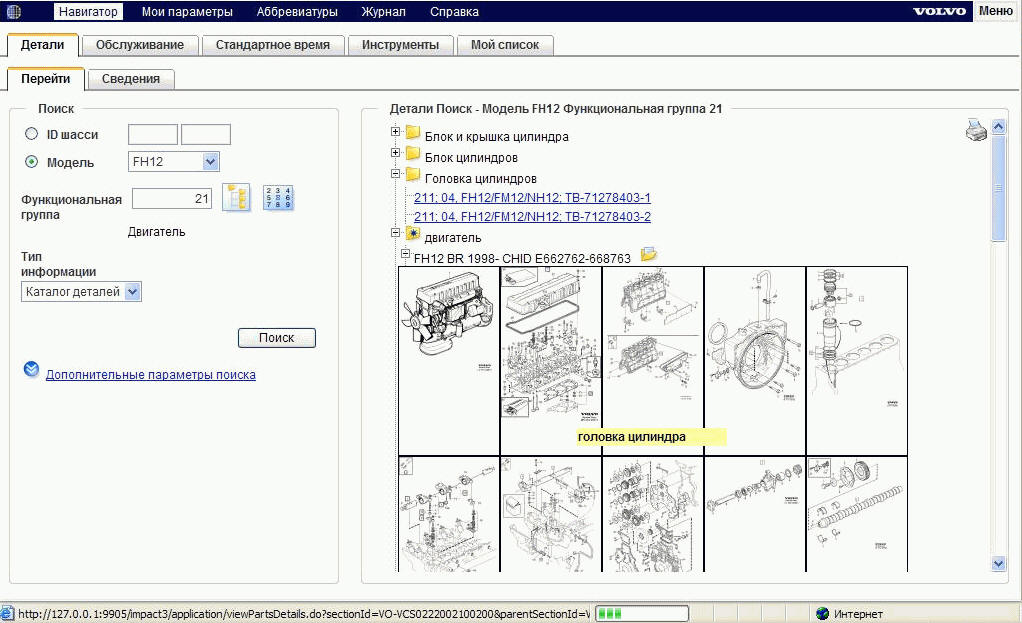 в. чем самодиагностика, если можно поподробней.
в. чем самодиагностика, если можно поподробней.
Upvote 0 Downvote
- #20
[QUOTE
ЗЫ Про то какой блок стоит, Сергей не просто так спросил… если внимательно посмотрим таблицу (по вышевыложенной ссылке), то увидим, что Фениксом там и не пахнет, к примеру… [/QUOTE]
Т.е если стоит Феникс, то к нему никак не подлезть?
Машина после авг.95 года.
Upvote 0 Downvote
Premium Tech Tool (Volvo & Mack) — Ноутбуки Diesel
от Volvo
Нажмите или прокрутите, чтобы увеличить
Коснитесь или сведите пальцы, чтобы увеличить
Нажмите или прокрутите, чтобы увеличить
Коснитесь или сведите пальцы, чтобы увеличить
Нажмите или прокрутите, чтобы увеличить
Коснитесь или сведите пальцы, чтобы увеличить
Нажмите или прокрутите, чтобы увеличить
Коснитесь или сведите пальцы, чтобы увеличить
1 275,00 $
Поделись этим:
ПРИМЕЧАНИЕ.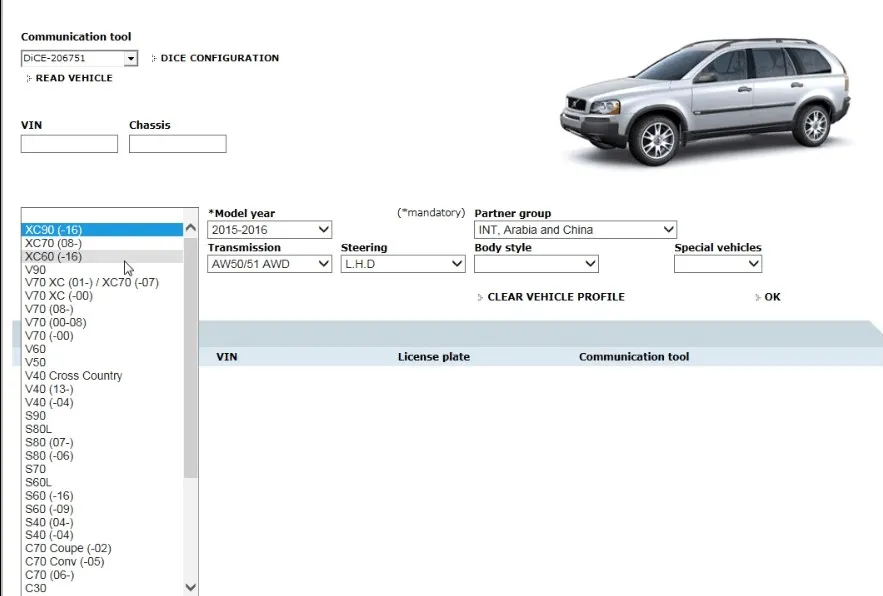 Диагностическое программное обеспечение Premium Tech Tool может продаваться только клиентам из США и Канады. Если вы находитесь за пределами Северной Америки, позвоните в нашу службу продаж по телефону (888)983-1975 x1
Диагностическое программное обеспечение Premium Tech Tool может продаваться только клиентам из США и Канады. Если вы находитесь за пределами Северной Америки, позвоните в нашу службу продаж по телефону (888)983-1975 x1
Premium Tech Tool — это программное обеспечение OEM, которое дилеры используют для связи как с Mack, так и с Volvo Trucks. Это дает вам все функциональные возможности, включая изменение параметров, тесты отключения форсунок и все функциональные тесты, связанные с системой (такие как EGR, турбо, положение акселератора и т. д.).
Обратите внимание, что кодирование форсунок и калибровка ECM не поддерживаются в этой версии программного обеспечения. Для расширения функциональности рассмотрите версию Pro.
Это программное обеспечение поставляется с 12-месячной технической поддержкой (только для проблем с программным обеспечением, не включая поиск и устранение неисправностей дизельного двигателя) и подключением к Volvo Central Systems.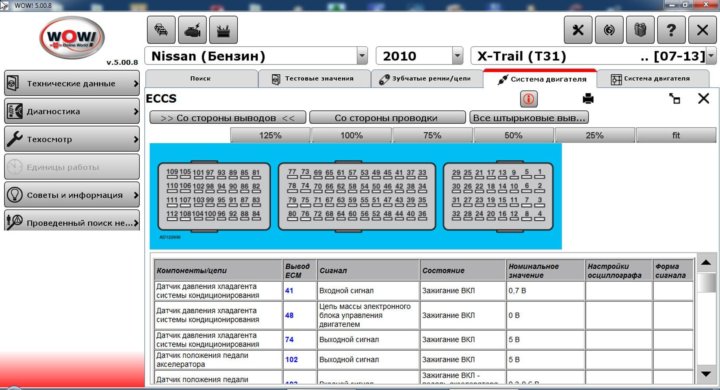
ПРИМЕЧАНИЕ: Эта лицензия предназначена только для грузовиков Mack и Volvo. Эта программа доступна только для клиентов из США и Канады. Мы должны отправить каждый запрос на регистрацию в Volvo на утверждение, и обычно это занимает 3–5 рабочих дней. Вы получите уникальный идентификатор клиента, логин и пароль с каждой лицензией, купленной после одобрения Volvo.
Когда все будет готово, вы получите электронное письмо для цифровой загрузки программного обеспечения. Кроме того, программное обеспечение может быть отправлено на USB-накопителе по запросу.
Через 12 месяцев ваше программное обеспечение все еще будет работать. Однако вы не будете получать обновления, техническую поддержку, а некоторые функции могут не работать в программном обеспечении. На этом этапе вам необходимо приобрести продление PTT.
Обучение для технических специалистов включено в стоимость
При покупке этой лицензии вы также получаете доступ к нашему веб-семинару Volvo Premium Tech Tool Premium, на котором вы получите все необходимые навыки, чтобы максимально эффективно использовать новое программное обеспечение.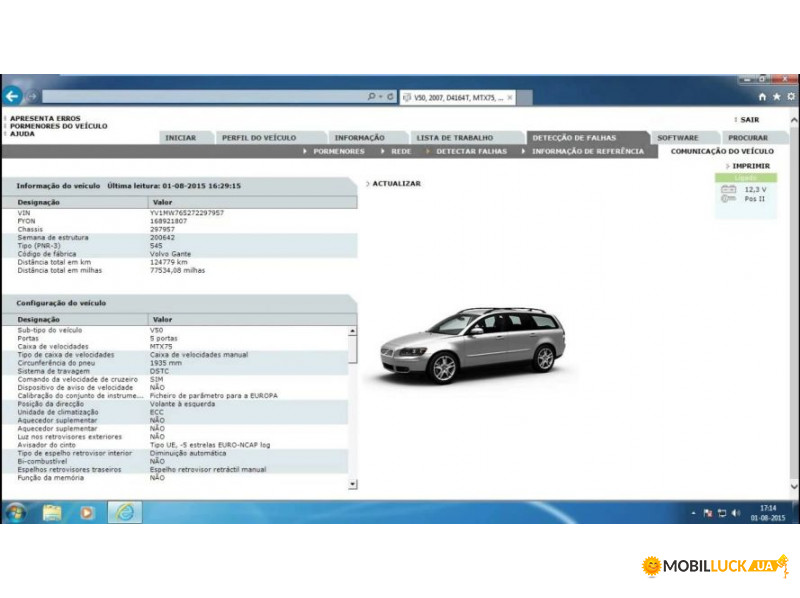
Подробнее
Работает с Diesel Explorer
Это диагностическое программное обеспечение для тяжелых и средних условий эксплуатации позволяет…
- Легко просматривать каждый DTC
- Получить информацию о компонентах
- Просмотр оперативных параметров
- Просмотр данных о поездке
- Создание отчетов и многое другое!
Подробнее
Есть вопросы?
Если у вас есть какие-либо вопросы об этом или любом другом продукте, пожалуйста, не стесняйтесь обращаться к одному из наших экспертов по портативным компьютерам Diesel по телефону (888) 9.83-1975 или нажав ниже!
Свяжитесь с нами
Сэкономьте 100%
Сэкономьте 100%
Сэкономьте 14%
VDASH — Диагностика Volvo | D5T5.
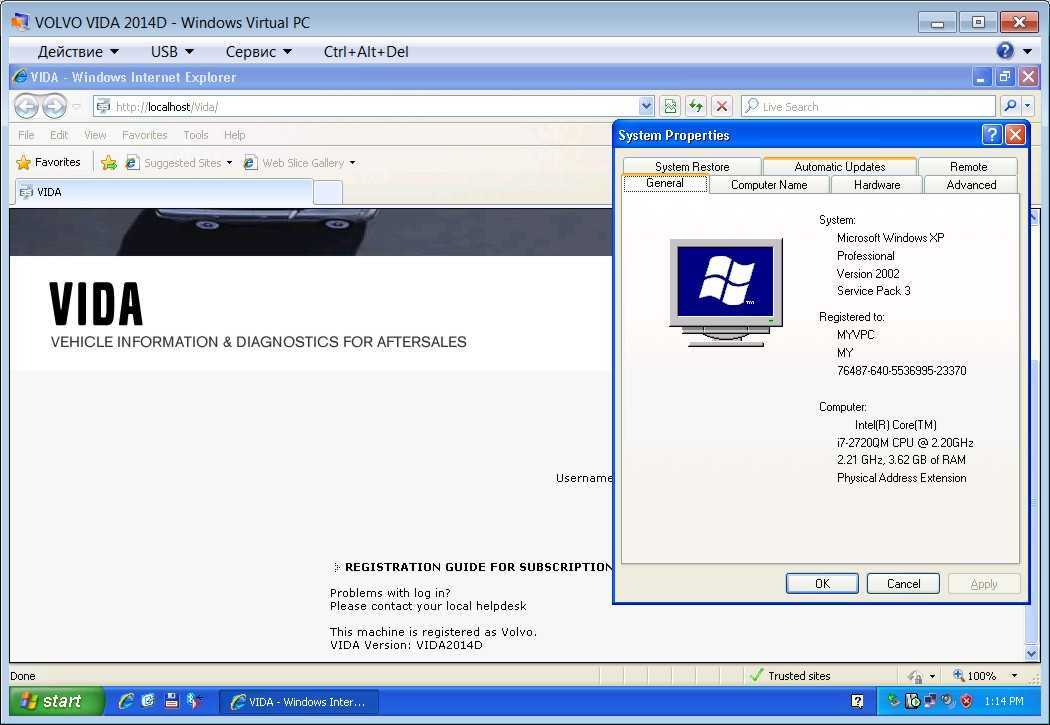 com
com
VDASH — Инструмент диагностики автомобилей Volvo Aftermarket
VDASH — это компьютерное программное обеспечение, которое лучше всего подходит для не виртуализированной Windows Vista / 7 / 8 / 10 (32-разрядной или 64-разрядной) , для работы которой требуется собственное подключение к Интернету .
VDASH предназначен в первую очередь для личных автомобилей Volvo и специально для их диагностики вместе с установкой ПО через разъем OBD II. VDASH полностью совместим только с кабелем DiCE Volvo. Это чипстер на базе J2534 — оригинальный кабель или очень хорошая подделка из Китая.
Оригинальный кабель Volvo DiCE можно приобрести в нашем интернет-магазине: https://d5t5.com/eshop/detail/83/volvo-dice-genuine-9513000
Программное обеспечение VDASH можно загрузить здесь: https://d5t5.com/sw/vdash.exe
VDASH полностью поддерживает следующие функции:
- Снятие ограничения скорости 180 км/ч для моделей MY2021 и новее (максимальная скорость 250 км/ч)
- Диагностика — чтение/очистка кодов неисправности
- Определение пробега километров с точностью 99% (на P3, SPA, CMA)
- Сброс сервисного интервала — SRI
- Изменение языка бортового компьютера и магнитолы
- Увеличение мощности двигателя, переиграть ПО блока двигателя
- Изменение комплектации автомобиля (отключение STOP/START, включение видео во время движения, включение автономного отопления, включение круиз-контроля, включение бортового компьютера, смена региона США > ЕС и т.
 д.)
д.) - Расшифровка PIN-кода на блоке CEM и ECM
- Добавление/удаление ключей зажигания и дистанционных образцов
- Сопряжение блоков SCL и SCU
- Копирование/клонирование электронных модулей
- Кодировка форсунок
- Запись данных
- Чтение кодов ГОТОВНОСТИ
- Управление историей обслуживания автомобиля
- На страже предстоящего техосмотра
- Печать отчетов из сеанса службы
- Ведение бортового журнала в универсале с VDD — ключ VDASH
- Обновление настроек модуля Bluetooth в автомобилях P2
Поддерживаемые автомобили — обычно все автомобили с 1999 г. по настоящее время , за исключением S/V40 первого поколения 1996 г.
P80 — S/V/C70 1999 г.
P1 — S40II, V50, C30, C70
P2 — S60, S80, V/XC70, XC90
P3 — V40II, S/V/XC60, V/XC70,
SPA — S/V/XC90, S/V/XC60
CMA-XC40
Цены — VDASH LITE
VDASH бесплатен для личного использования.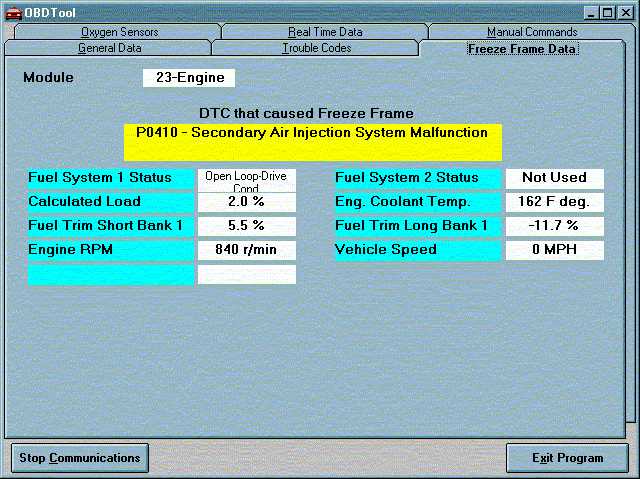 Взимаются только окончательные цены на программное обеспечение или расширенные сервисные операции. Цена действия всегда отображается в корзине до совершения действия. Бесплатные учетные записи не имеют поддержки, и их использование всегда осуществляется на ваш страх и риск и под вашу ответственность. Любая запрошенная поддержка оплачивается по фиксированной ставке 250, — без НДС/10 минут.
Взимаются только окончательные цены на программное обеспечение или расширенные сервисные операции. Цена действия всегда отображается в корзине до совершения действия. Бесплатные учетные записи не имеют поддержки, и их использование всегда осуществляется на ваш страх и риск и под вашу ответственность. Любая запрошенная поддержка оплачивается по фиксированной ставке 250, — без НДС/10 минут.
Цены — VDASH PRO — профессиональный аккаунт — дилерский
- Профессиональная учетная запись содержит базовую скидку 25% от цен для конечных пользователей
- расширенная функциональность
- приоритетная поддержка с 9:00 до 16:00 / рабочие дни в Чехии в сумме 3 часа / месяц (поддержка при проблемах с использованием VDASH, не по всем вопросам, таким как цены, возможности и т. д.)
- реклама на D5T5.com и других наших сайтах
- перенаправление местного клиента из головного офиса
VDASH PRO стоимость 400 евро без учёта.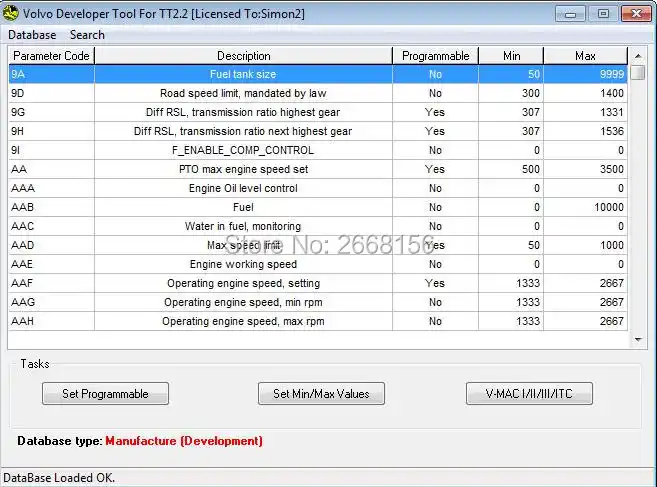

 Только вопрос, какую программу мучать, OBD?
Только вопрос, какую программу мучать, OBD? ..
..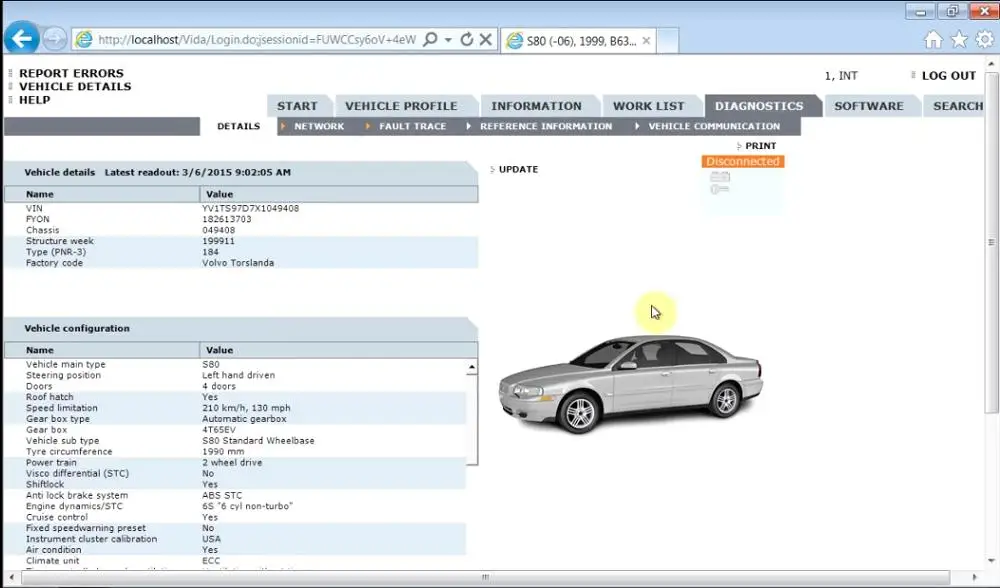 д.)
д.)